联想电脑怎么一键重装win10 64位系统?
win10 64位,说白了,就是指Windows 10操作系统有两个版本,一个是32位,一个是64位。64位系统最大的好处,就是能利用更多的内存,可以支持到128GB甚至更高。要是你很喜欢玩游戏,尤其是大型高端游戏,那么64位肯定要比32位好!你是想装win10 64位吗?如果不知道怎么装的话,往下继续看吧,有一种很简单的方法。
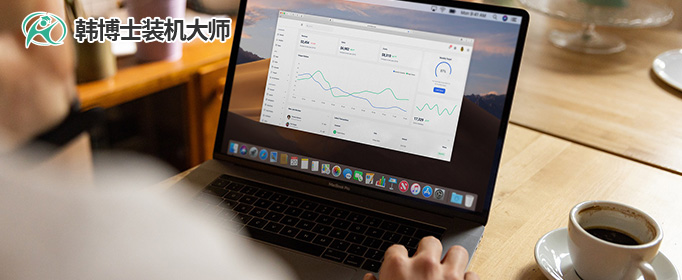
一、重装系统所需工具
免费好用的装机工具:一键重装系统软件(点击红字下载)
二、重装win10系统,下面是一些基本的注意事项:
1. 数据备份:在开始重装之前,确保已将重要数据备份好。这一步骤至关重要,因为重装会清空系统盘上的所有数据。
2. 关闭防病毒软件:这些安全软件有时会干扰安装过程,导致安装失败或不完整。
3. 稳定的电源供应:确保在重装期间,电脑连接的是稳定可靠的电源,避免因电量不足导致中断。
三、详细的系统重装分步教程
第一步,下载“韩博士装机大师”至桌面,双击以运行程序,进入后再点击“一键装机”下的“开始重装”按钮。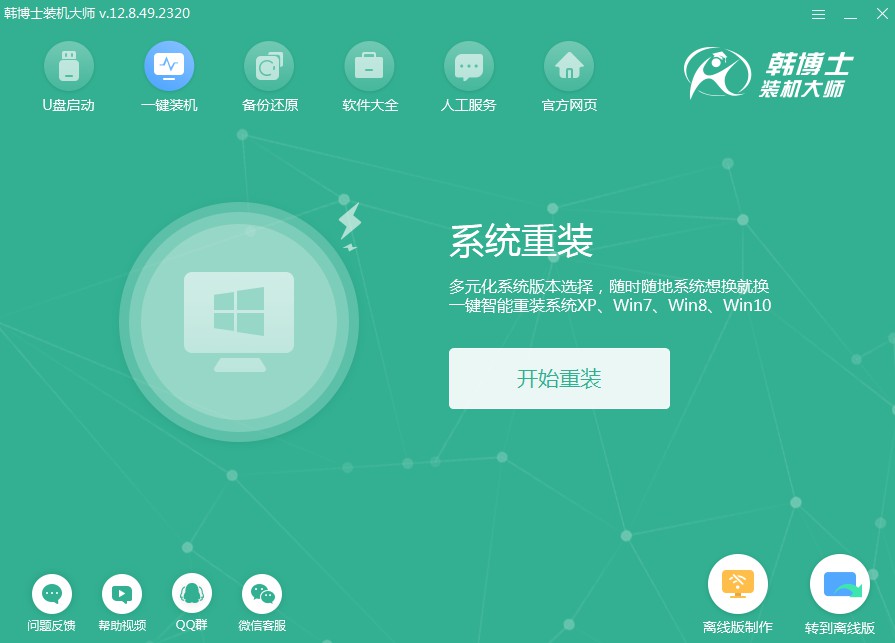
第二步,现在系统自动进行“环境监测”,您只需等待,检测完成后请点“下一步”。
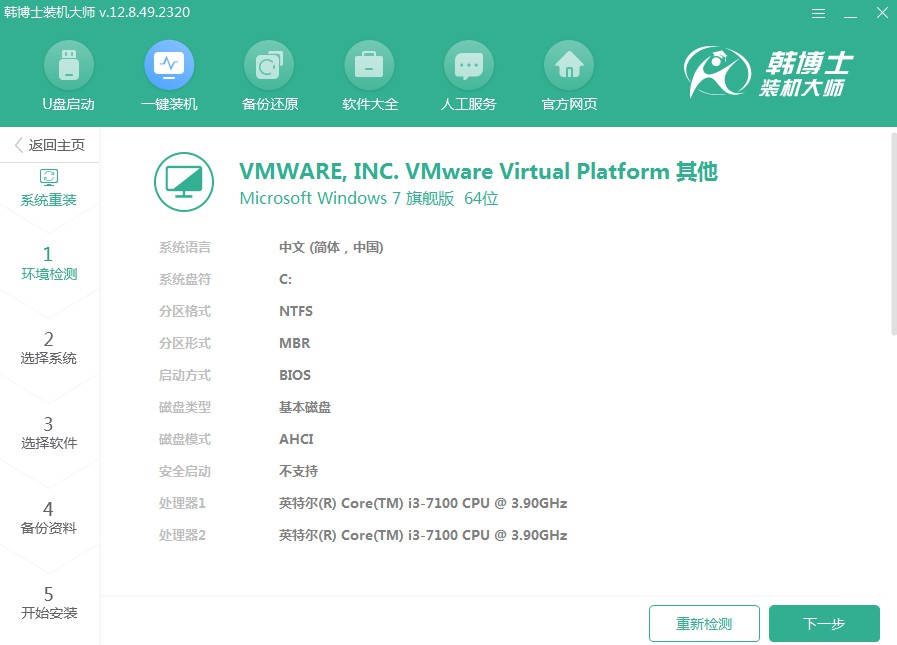
第三步,进入“选择系统”,确定你希望安装的win10版本,接着点“下一步”。
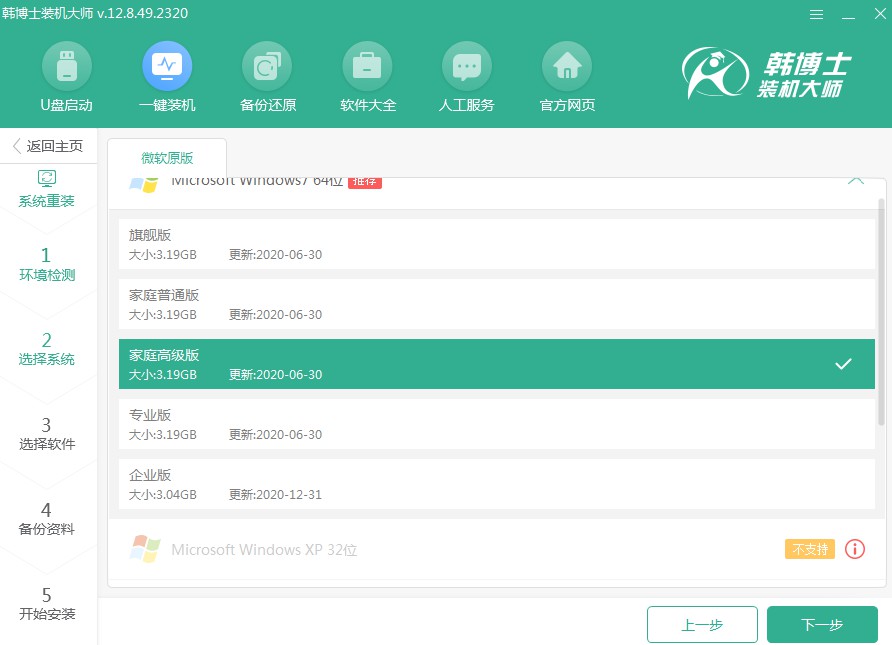
第四步,文件下载正在进行,需要稍微等等,让它自己下载好就行,您无需做任何事。
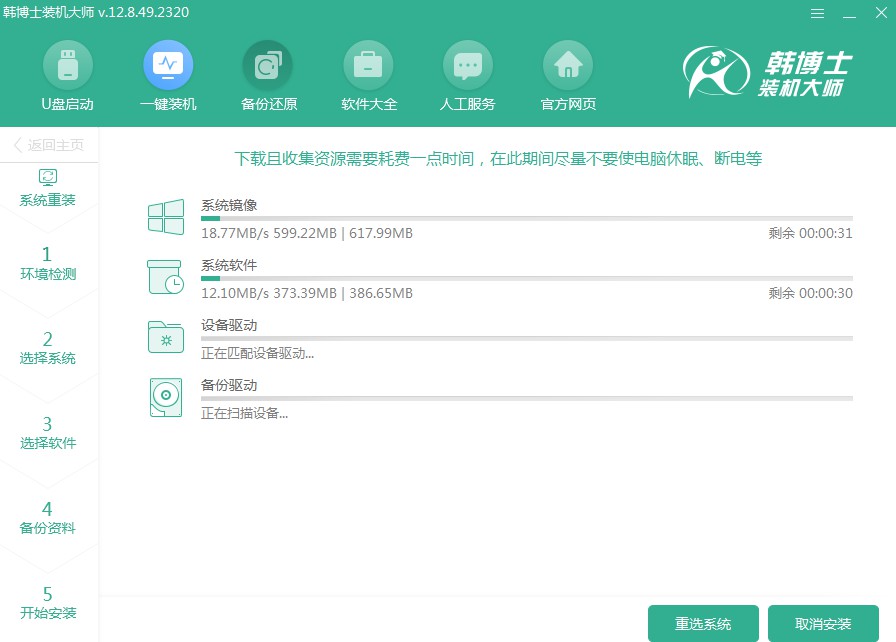
第五步,系统正在执行部署安装环境步骤,这个过程对于系统的稳定运行至关重要,因此请保持耐心等待,直到部署完全完成,随后请点击“立即重启”按钮。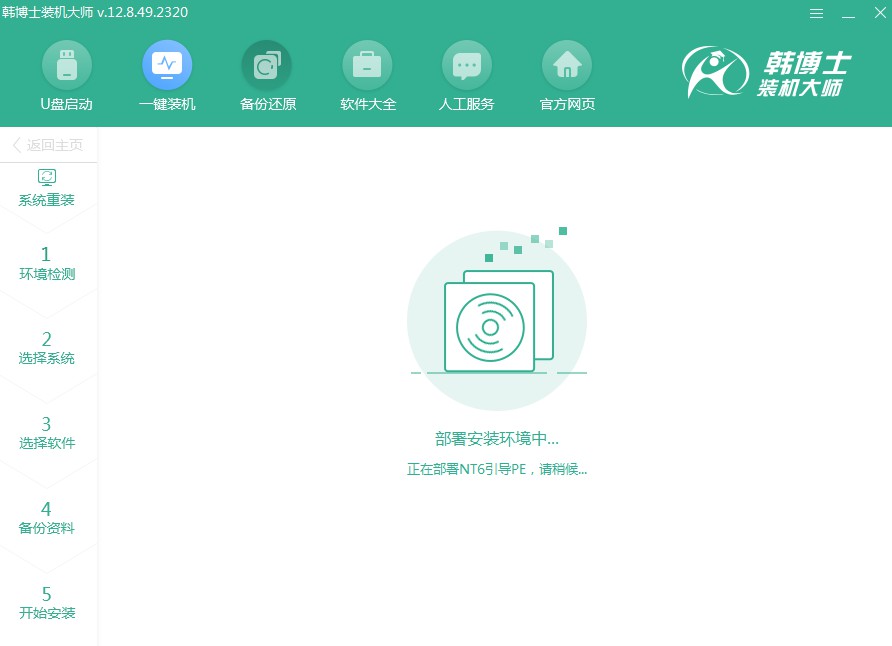
第六步,选择屏幕上显示的第二项,并敲击回车键,你将能够进入PE系统。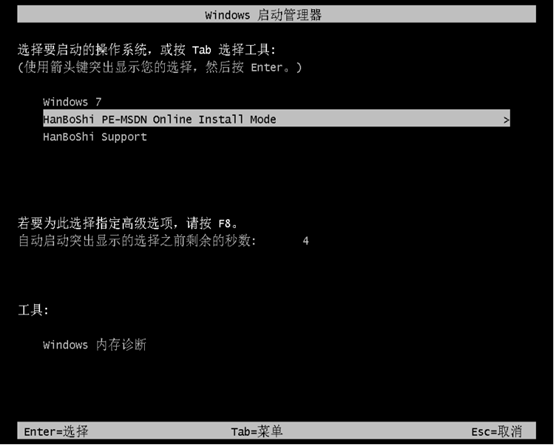
第七步,在你进入PE界面之后,系统将会自动开始执行win10的安装过程,这个过程无需你插手,耐心等待安装完毕,然后点击“立即重启”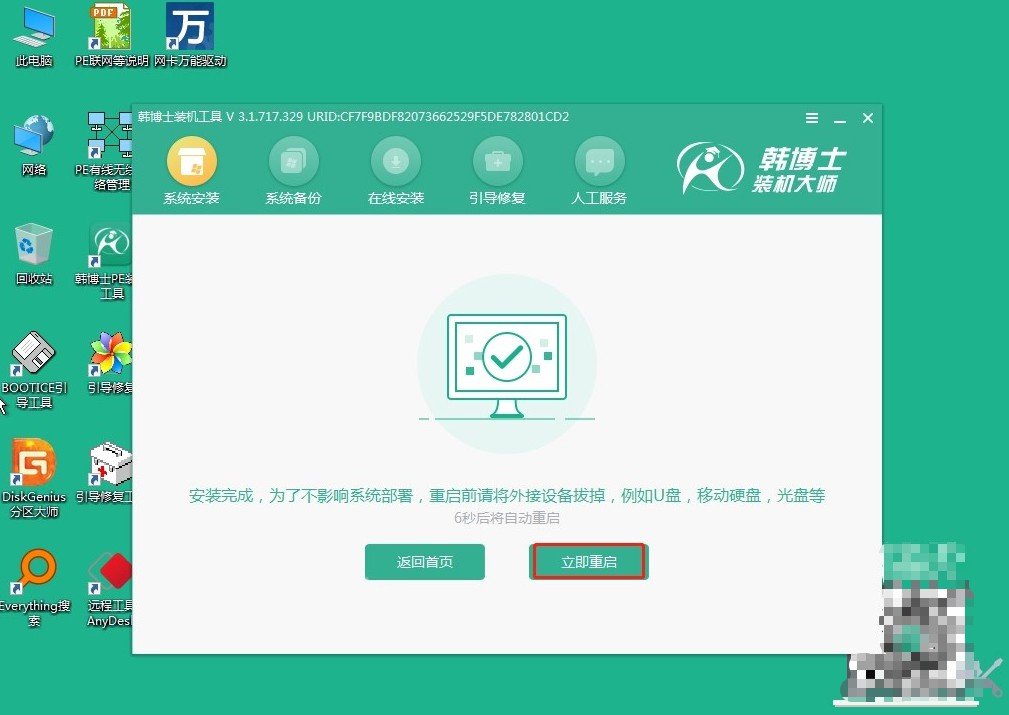
第八步,电脑重启之后,若能出现win10的桌面,那么就证明win10安装成功了!
联想如何一键重装win10 64位系统?现在很多新款的联想电脑出厂时,就预装了64位的Win10系统,因为它的性能更好,能够充分发挥电脑硬件的潜力。所以,如果你的联想电脑已经用了很久,感觉变慢了,不妨考虑一下重装win10 64位系统。可以跟着以上的步骤来操作哦!

